
Microsoft Office sparar dolda metadata i dina Office-dokument, inklusive hur länge du har arbetat med dem, namnet på alla som har arbetat med dokumentet, när dokumentet skapades och till och med tidigare versioner av dokumentet.
Innan du publicerar Office-dokument offentligt eller skickar dem till någon vill du förmodligen kontrollera vilken dold information dokumentet innehåller och ta bort känsliga data. Dessa metadata kan kränka din integritet eller vara potentiellt pinsamt.
Visa och ta bort dolda data
På Office 2013 eller Office 2010 klickar du på Arkiv-menyn, klickar på Info och verktyget Inspektera dokument kommer att vara i centrum och informera dig om den potentiellt känsliga informationen som dokumentet innehåller. Denna information är mer uppenbar än i äldre versioner av Office, men det är fortfarande lätt att missa om du inte är medveten om att Office lägger till denna känsliga data i dina dokument.
I Office 2007 klickar du på Office-orb-knappen i menyfliksområdet, pekar på Förbered och klickar på Inspektera dokument.
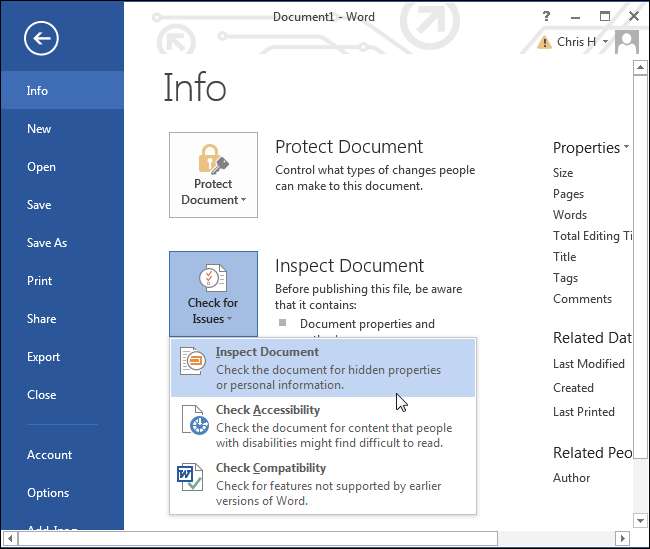
Om du vill visa dolda metadata i dokumentet klickar du på knappen Sök efter problem, klickar på Inspektera dokument och väljer de typer av metadata du vill undersöka dokumentet för. Du kan bara lämna alla alternativ valda för att undersöka dokumentet för alla typer av metadata.
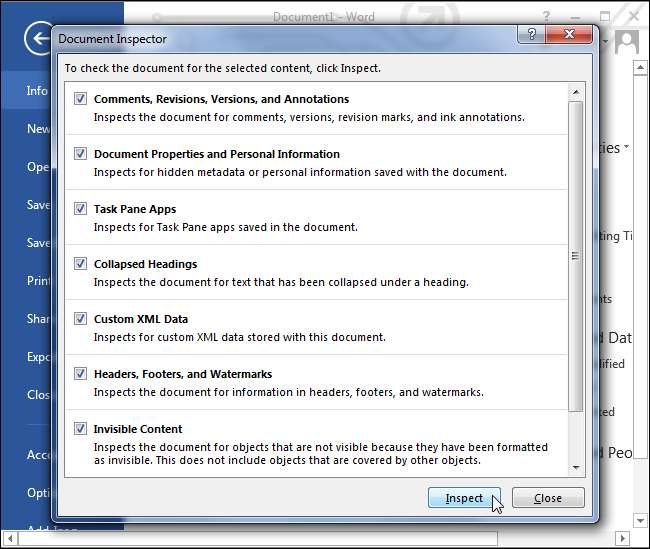
Klicka på Inspektera och Office undersöker dokumentet för metadata. Klicka på knappen Ta bort alla bredvid en typ av metadata för att ta bort den.
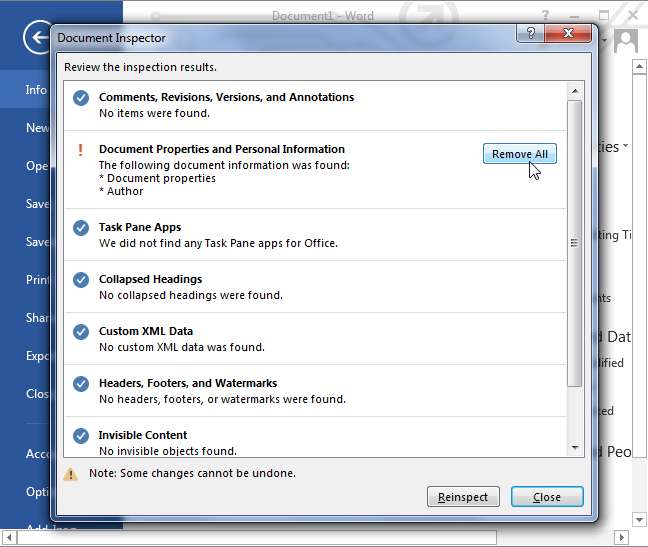
Observera att du inte kommer att kunna återställa det mesta av denna metadata efter att du har tagit bort den. Av denna anledning rekommenderar Microsoft att du skapar en ny kopia av dokumentet (använd funktionen Spara som) innan du tar bort metadata och publicerar dokumentet. Du får då en kopia av dokumentet med metadata. Naturligtvis, om du inte vill ha denna metadata alls kan du bara ta bort den utan att oroa dig för att bevara en kopia.
Vilken typ av metadata sparar Office?
Office sparar dokumentegenskaper inklusive detaljer som författare, ämne, titel, datum då du skapade ett dokument, när du senast ändrade det och hur länge du har arbetat med dokumentet . Dessa egenskaper kommer också att innehålla namnet på vilken mall du använde när du skapade dokumentet, e-postrubriker och annan relaterad information. Detta kan potentiellt vara pinsamt - till exempel kan du skicka en TPS-rapport till din chef och säga att du spenderade hela dagen på att arbeta ensam. Men metadata kunde avslöja att du bara arbetat med TPS-rapporten i några minuter, samarbetat med andra människor och att du använde en mall med namnet "Useless TPS Report Template" när du skapade den. Ännu värre, det finns andra sekretessimplikationer här - du kanske vill publicera ett dokument på webben utan att ditt namn är associerat med det, men ditt namn visas som standard i dokumentets egenskaper.
Sidhuvuden, sidfötter, vattenstämpel och text som är formaterad som dold text kan också inkluderas, men visas inte om du gör ett kortfattat skum av dokumentet. Verktyget berättar om ditt dokument innehåller denna information.
Om du samarbetade med andra medan du skrev dokumentet kommer det att innehålla ännu mer data. Metadata visar namnen på alla som arbetade med dokumentet samt kommentarer, revisionsmärken, bläckanteckningar och tidigare versioner av dokumentet. Om du publicerar ett dokument som du arbetat med vill du förmodligen ta bort all denna information istället för att dela den.
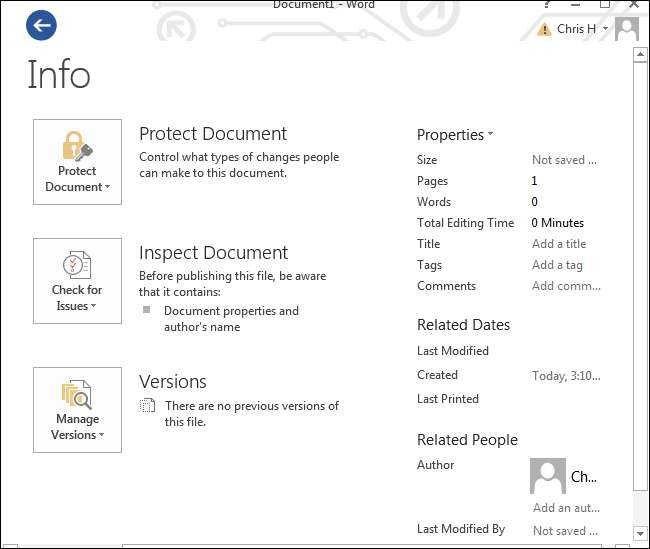
Hur man stoppar kontoret från att spara metadata
Tyvärr måste du använda dokumentinspektörverktyget för att ta bort känslig data från varje enskilt dokument innan du publicerar eller delar det med någon. Det finns inget inbyggt sätt att ta bort denna information från flera dokument samtidigt, och det finns inte heller en inställning som omfattar hela Office för att förhindra att Office tillämpar dessa data på dokument.
Du kan dock låta Office ta bort metadata automatiskt varje gång du sparar en fil. Du måste tillämpa den här inställningen på varje dokument du använder - det är en dokumentspecifik inställning, inte en systemomfattande inställning.
För att förhindra att Office sparar metadata tillsammans med dina dokument, klicka på Arkiv-menyn, klicka på Alternativ och välj kategorin Trust Center. Klicka på knappen Inställningar för förtroendecenter och välj Sekretessalternativ. Aktivera alternativet "Ta bort personlig information från filegenskaper vid spara". Om det ser nedtonat ut klickar du på knappen Dokumentinspektör nedan, kör dokumentinspektören och tar bort all dokumentets personliga information. Du ska då kunna klicka på kryssrutan.
Kom ihåg att du måste ändra detta alternativ för varje dokument separat.
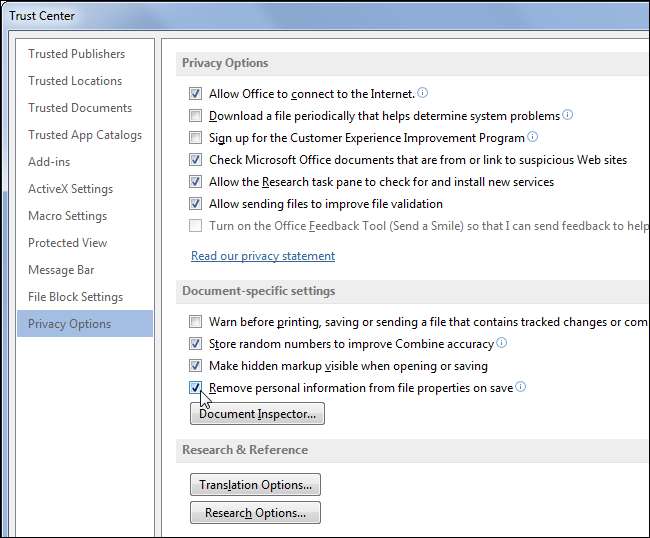
Denna information kan vara användbar, och en del av den är till och med avgörande för samarbete eller för företag att hålla reda på vem som arbetat med ett dokument. Men när det är dags att publicera dokumentet vill du nog ta bort metadata.







